Se você tem um notebook, a escolha provavelmente foi baseada na praticidade que o gadget fornece — afinal, carregar um desktop completo para todos os lados não é uma coisa muito fácil de se fazer. Hoje, muitos produtos já suportam umas boas horas fora da tomada. Porém, pode ser que o seu laptop esteja morrendo muito cedo, e vamos te ajudar a prevenir isso.
Você encontrar várias técnicas diferentes ao longo deste tutorial. Entre elas, algumas servem para realmente estender a energia de seu notebook, outras são soluções para utilizar pensando no longo prazo. Acompanhe primeiro as estratégias caso a coisa esteja ficando feia agora.
8. Ative o modo de economia
Existem duas configurações no seu notebook que vão ajudar a economizar bateria assim que forem ativadas, são os modos de economia e Eco. Ambas vão diminuir um pouco o desempenho do computador, o brilho da tela, desligar apps e processos que não estão sendo utilizados e ajustar outras atividades para consumir menos do que o comum. Com uma delas ativada, com certeza você vai ganhar mais algumas horas de vida até encontrar alguma tomada.
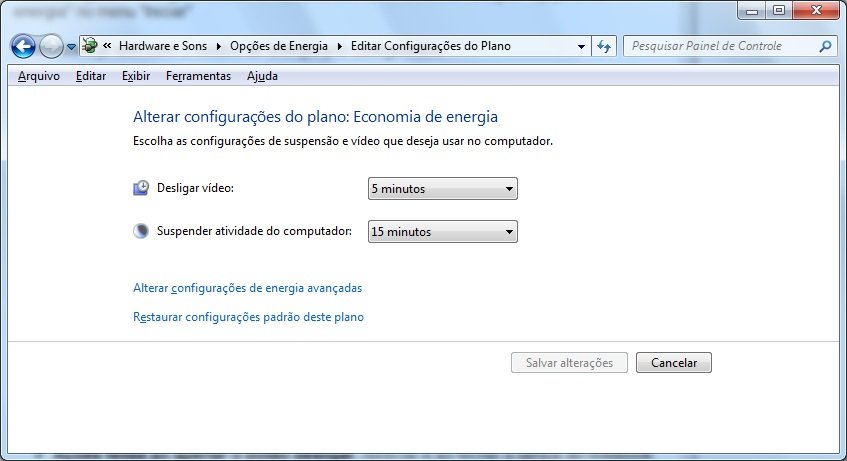
7. Desabilite porta inutilizadas
Todas as portas de seu notebook, como uma USB com drive externo conectado, precisam ser desligadas. Periféricos que não sejam essenciais, também precisam ser desligados — como é um notebook, use o touchpad em vez do mouse. Se for possível, encerre a conexão WiFi (utilize cabo), Bluetooth e até o processamento da placa de vídeo.
Tudo isso pode ser feito por meio do Gerenciador de Dispositivo. Vá correndo para desligar primeiro estes recursos: WiFi (para economizar mais ainda, feche também a conexão LAN, ficando sem internet), drive óptico (CD/DVD) e placa de vídeo. Procure nas categorias, clique com o botão direito e escolha "Desabilitar". Atenção: não desabilite o disco rígido (hard drive).
6. Configurações
Se o seu teclado é retroiluminado, você provavelmente já deve saber que é necessário desligar a iluminação sob as teclas — se não fez, corra, a luz consome muita energia (normalmente, existem atalhos para isso, como FN + "símbolo indicador").
O segundo passo é diminuir o brilho da tela. Você provavelmente não precisa deixar ela brilhando em 100% — diminua até a leitura ficar aceitável, como em 50%. Outra dica de ouro: se você está fazendo algo que não exige uma resolução muita alta, também diminua (se o display for 1080p, vá para 1366x768).
Se for possível, desligue totalmente o som do notebook. Se não for possível, utilize fones de ouvido — só não reproduza músicas e outros barulhos por meio das barras de áudio do dispositivo, já que elas drenam muita energia.
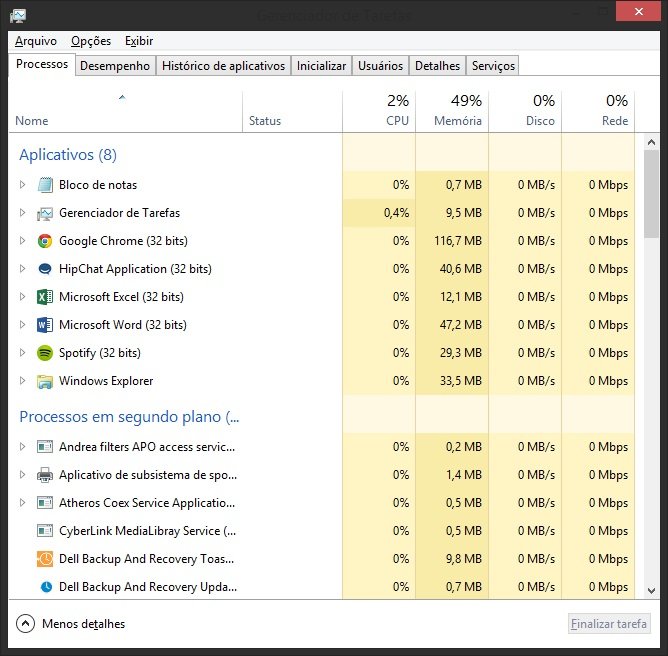
5. Feche apps e processos
Aplicações e processos em segundo plano são verdadeiros sugadores de bateria. Fique ligado se tudo o que está aberto nos ícones ocultos da sua barra de tarefas é essencial — se não, vá ceifando estes apps.
Clicando Ctrl+Alt+Del, vá até o Gerenciador de Tarefas e feche algum programa que você não está usando, mas que continua rodando em segundo plano. Vá até a aba de processo e procure serviços como jogos, Dropbox, Google Drive e os feche.
4. Vamos simplificar?
Nós sabemos que você manja bastante mexer no computador e consegue fazer várias coisas ao mesmo tempo. Mas, amigos e amigas, vocês estão em uma situação complicada sem energia. Então, vamos simplificar?
Esqueça a multitarefa. Ou seja, utilize apenas um programa por vez: nada de ficar escrevendo no Word enquanto escuta música no YouTube e com o Chrome aberto vendo o Facebook. Outra dica: se a música for indispensável, ouça as faixas locais na máquina — nada de Spotify, já que é um serviço de streaming.
Agora, se for um texto e você estiver com coragem, abandone o Word e vá para o Bloco de Notas — esqueça também de programas que exigem processamento, como editores de foto e vídeo.
A longo prazo
Agora você vai acompanhar dicas que vão ajudar tanto na bateria quanto no desempenho do seu notebook.

3. Limpeza e dicas
Sim, é preciso cuidar da bateria e do sistema conector. Se o seu notebook tem a bateria removível, pegue alguns cotonetes e tire toda a sujeita acumulada — lembre-se de não utilizar força.
Deixe, de meses em meses, a bateria drenar completamente. O papo de que você precisa carregar até um certo ponto, ou que você não pode deixar o notebook conectado 100% da tomada, é balela. Porém, é interessante de vez em quando cessar a energia para recarregá-la completamente.
Limpe as portas de ventilação e cuidado com o superaquecimento. O calor é um grande inimigo da sua bateria — não deixe o laptop sobre travesseiros, cobertores e panos, já que eles podem obstruir a passagem de ar.
2. Componentes novos
Essa é clássica: compre um notebook novo se a sua bateria não dura 1 hora fora da tomada. Porém, atualizar os componentes pode resolver o seu problema. Por exemplo, troque o disco rígido por um SSD (solid-stade drive) — ele utiliza memória flash, então o SSD não fica se movendo fisicamente para consumir mais energia e ainda vai melhorar o desempenho da máquina. O mesmo conselho vale para a memória RAM.
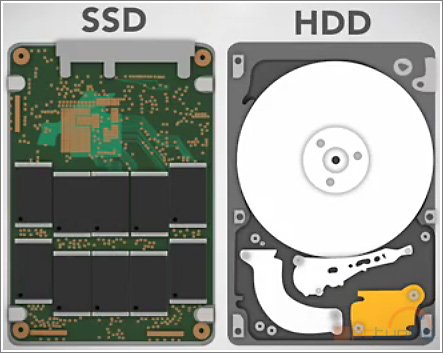
1. Unidade extra
Por último, se você quer ter a certeza de que não vai faltar energia, compre uma extra. Se for possível trocar a presente em seu notebook, compre uma bateria a mais (que custa cerca de R$ 200).
Caso o seu laptop tranque a porta, vá para uma fonte externa de energia (igual as existentes para smartphones). Pelo mesmo preço, você encontra adaptadores que vão te dar força para muitas horas de uso.
Fontes
Categorias



























